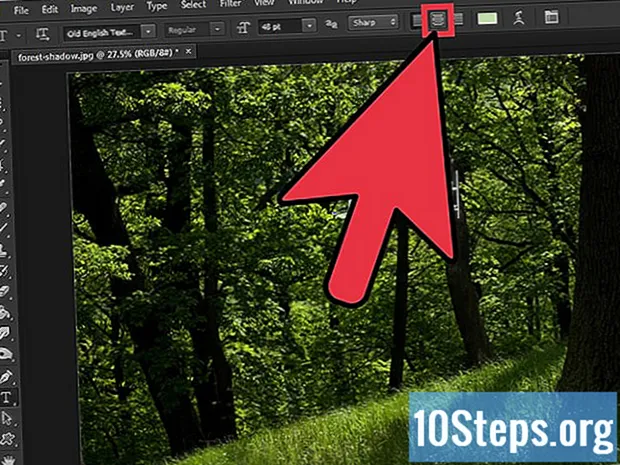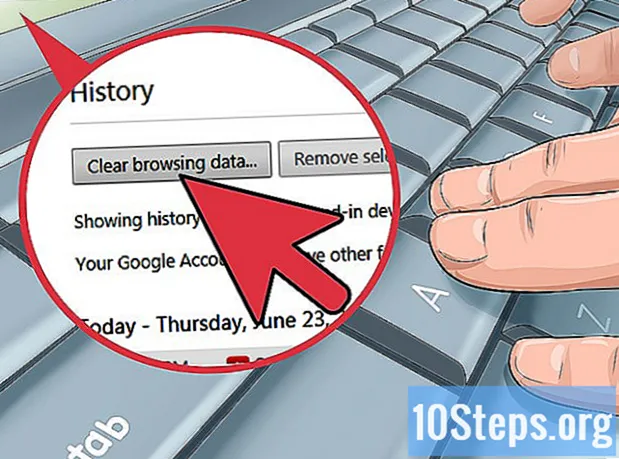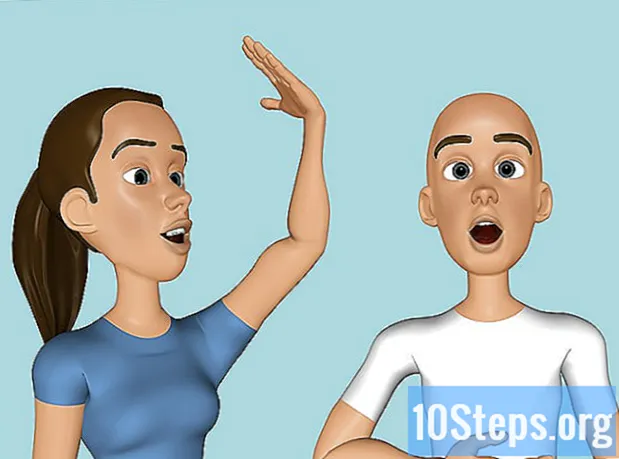NộI Dung
Khi thêm thiết bị vào Cửa hàng Play, bạn có thể truy cập tất cả nội dung của thiết bị cũ, chẳng hạn như video, nhạc, sách và các giao dịch mua khác. Để nhanh chóng thêm những người dùng hệ điều hành Android, hãy đăng nhập bằng cùng một tài khoản Google.Không có cách nào để kết hợp điện thoại thông minh và máy tính bảng không phải Android vào Cửa hàng Play, vì vậy quá trình này không hoạt động trên iOS hoặc Windows Phone.
Các bước
Phương pháp 1/2: Thêm thiết bị Android
- Trên điện thoại thông minh hoặc máy tính bảng mới, hãy nhấn vào ứng dụng "Cài đặt". Bạn có thể sử dụng cùng một tài khoản Google trên nhiều thiết bị để mọi người đều có thể truy cập các giao dịch mua từ Cửa hàng Play.
- Tìm "Cài đặt" trong danh sách ứng dụng.
- Chạm vào “Tài khoản”. Tất cả những gì hiện được liên kết với Android sẽ được hiển thị.
- Chọn "Thêm tài khoản" để tất cả những gì có thể được liên kết xuất hiện.
- Chọn "Google" để có thể thêm hồ sơ trên Google vào thiết bị.
- Đăng nhập bằng cùng một tài khoản Google. Nhập thông tin đăng nhập cho tài khoản sẽ được liên kết với thiết bị; không có trở ngại nào khi sử dụng cùng một cấu hình này trên nhiều thiết bị Android.
- Mở Cửa hàng Play. Bạn có thể cần phải chọn đúng tài khoản để truy cập, nếu có nhiều hơn một tài khoản được liên kết.
- Chạm vào nút Menu (☰) ở góc trên bên trái của màn hình. Menu Cửa hàng Play sẽ xuất hiện với tài khoản Google đang hoạt động bên cạnh.
- Xác nhận rằng tài khoản mới thêm được hiển thị. Bạn sẽ có thể nhìn thấy nó ở góc trên bên trái của màn hình; nếu không, hãy chạm vào cấu hình đang hoạt động để thay đổi nó thành cấu hình đúng.
- Truy cập phần Mua hàng của Cửa hàng Play để xem tất cả các giao dịch mua ứng dụng được liên kết với tài khoản của bạn. Tìm nó bằng cách trước tiên nhấn vào nút "Menu" (☰), trong "Tài khoản" và nhấn vào tab "Lịch sử mua hàng".
Phương pháp 2/2: Thêm tài khoản trên máy tính bảng Kindle Fire
- Nhận tất cả các phụ kiện để cài đặt Play Store trên Kindle Fire. Lúc đầu, bạn sẽ cần một máy tính Windows và cáp USB; sau khi cài đặt cửa hàng, bạn sẽ có quyền truy cập vào tất cả các ứng dụng Android, bao gồm các giao dịch mua được thực hiện trên các thiết bị khác có cùng hệ điều hành.
- Chạm vào ứng dụng “Cài đặt” của Kindle Fire để truy cập.
- Chọn "Tùy chọn thiết bị" để các tùy chọn nâng cao xuất hiện.
- Nếu bạn chưa làm như vậy, hãy nhấn vào số sê-ri bảy lần; phần “Tùy chọn nhà phát triển” sẽ xuất hiện.
- Chạm vào nút ngay phía trên để truy cập cài đặt nâng cao.
- Kích hoạt tùy chọn "Bật ADB" để Kindle có thể được kết nối và quản lý thông qua dòng lệnh.
- Kết nối Kindle của bạn với máy tính bằng cáp USB. Windows sẽ tự động tải xuống và cài đặt đúng trình điều khiển để kết nối với hệ thống. Nếu mọi thứ được thêm suôn sẻ, hãy bỏ qua bước tiếp theo.
- Khi cần thiết, hãy cài đặt “Trình điều khiển USB của Google” theo cách thủ công. Có thể Windows sẽ không phát hiện Kindle Fire mà không có bất kỳ lỗi nào, khiến các trình điều khiển không được thêm vào. Để lấy chúng, hãy làm như sau:
- Tải xuống Trình điều khiển USB từ Google bằng cách nhấp vào đây.
- Giải nén tệp ZIP sau khi tải xuống. Chỉ cần nhấp đúp vào nó và chọn “Giải nén”.
- Mở Trình quản lý thiết bị bằng cách nhấn phím ⊞ Thắng và đánh máy devmgmt.msc
- Nhấp chuột phải vào "Kích hoạt" trong phần "Bộ điều khiển USB (bus nối tiếp đa năng)" và chọn "Cập nhật trình điều khiển".
- Cho biết rằng quá trình cập nhật sẽ được thực hiện với các tệp bạn vừa trích xuất.
- Tải xuống tập lệnh được sử dụng để cài đặt Cửa hàng Play. Nó chỉ tự động hóa danh sách lớn các lệnh mà người dùng có thể thực hiện và không có bất kỳ vi rút hoặc phần mềm độc hại nào. Truy cập trang web này và tải xuống tệp “Amazon-Fire-5th-Gen-Install-Play-Store.zip”.
- Giải nén tệp ZIP bằng cách nhấp đúp vào nó và chọn "Giải nén mọi thứ". Một thư mục mới sẽ được tạo trong “Tải xuống”, chứa các tệp cần thiết.
- Mở thư mục này và chạy "script". Hãy nhớ rằng nó đã được tạo khi giải nén ZIP; nhấp đúp vào “1-Install-Play-Store.bat” và cửa sổ Command Prompt sẽ xuất hiện.
- Phê duyệt cài đặt ADB trên Kindle Fire. Sau khi chạy tập lệnh trên Windows, bạn sẽ được yêu cầu cho phép sử dụng ADB trên Fire; bạn sẽ cần phải mở khóa để chấp nhận.
- Bắt đầu cài đặt trên máy tính. cắm chìa khóa 2 trong cửa sổ Command Prompt để cài đặt "Dịch vụ của Google Play" và "Cửa hàng Google Play".
- Khởi động lại máy tính bảng khi được nhắc. Khi kết thúc quá trình cài đặt, một cửa sổ Command Prompt sẽ yêu cầu khởi động lại Kindle Fire; giữ nút “Bật và Tắt” và nhấn “OK. Ngay sau khi nó bị treo, hãy kích hoạt lại nó.
- Khởi động Cửa hàng Play sau khi khởi động lại. Bạn sẽ cần phải đăng nhập.
- Đăng nhập bằng tài khoản Google của bạn. Nó sẽ giống như được sử dụng để truy cập Gmail hoặc bạn có trên các thiết bị Android khác.
- Chờ Cửa hàng Play cập nhật. Cùng với “Dịch vụ của Google Play”, nó sẽ tải xuống các cài đặt mới nhất trong nền; quá trình này có thể mất 10 đến 15 phút để hoàn thành. Không thể tìm thấy thay đổi nào cho đến khi bạn rời khỏi Cửa hàng Play và mở lại.
- Sử dụng Cửa hàng Play để cài đặt bất kỳ ứng dụng Android nào. Bây giờ nó đã được thêm vào Kindle Fire và bạn đã đăng nhập bằng tài khoản của mình, bạn sẽ có thể tải xuống và cài đặt bất kỳ ứng dụng nào của nó, như Chrome hoặc Hangouts.
- Nếu xuất hiện thông báo cập nhật “Dịch vụ của Google Play”, hãy xác nhận rằng bạn muốn thực hiện và bạn sẽ được đưa đến cửa hàng dịch vụ. Chọn "Cập nhật" để bắt đầu quá trình.
Lời khuyên
- Không có cách nào để thêm thiết bị có hệ điều hành Windows Phone hoặc iOS vào Cửa hàng Play.